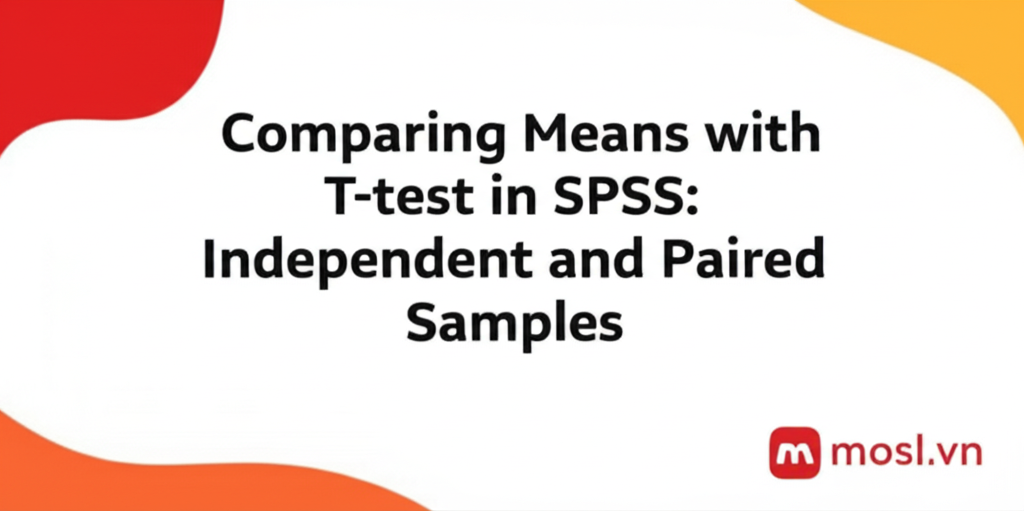Chưa có sản phẩm trong giỏ hàng!
Phân Tích Thống kê mô tả Dữ Liệu Cơ Bản SPSS chi tiết!
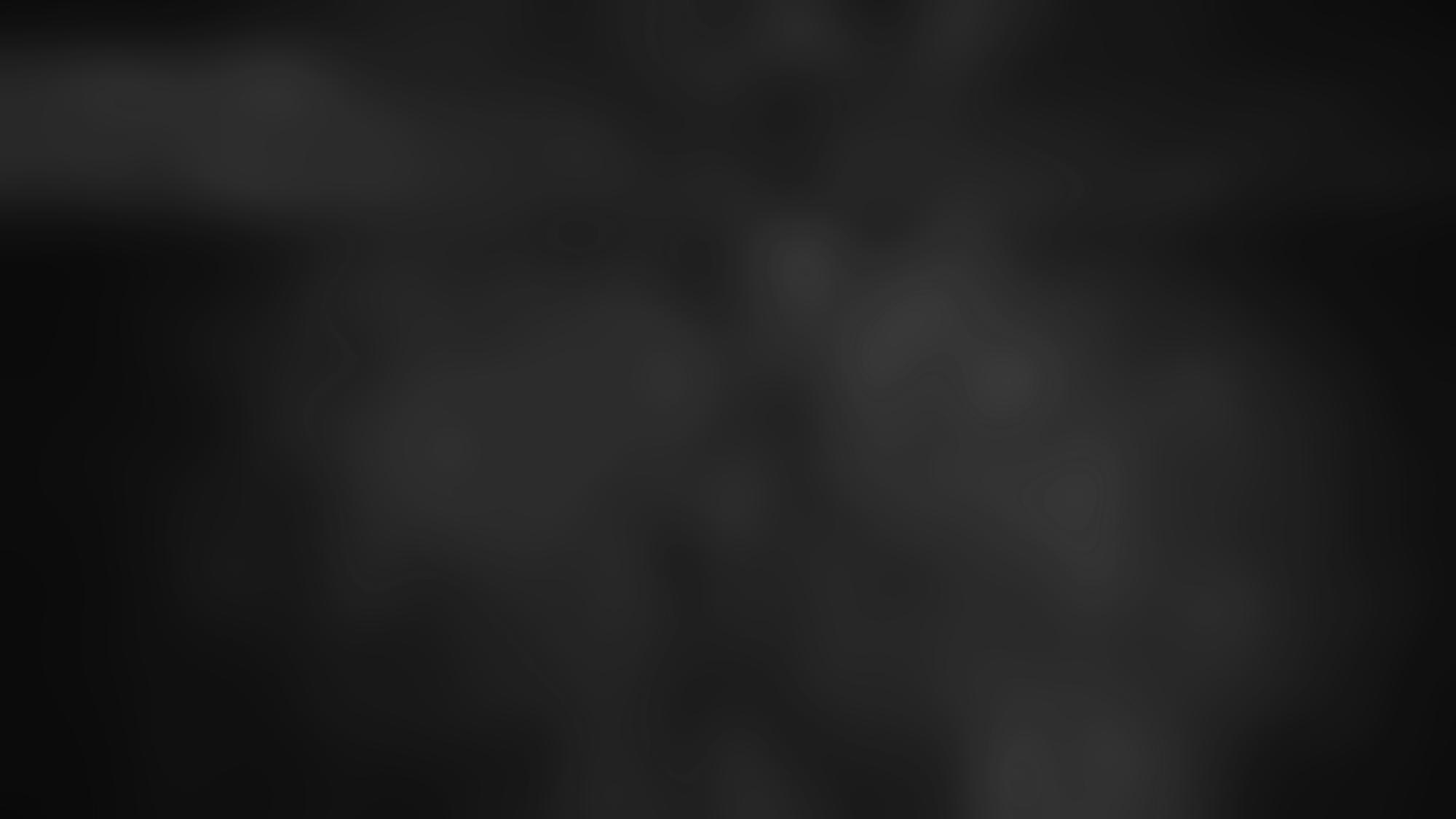
Bạn từng cảm thấy hoang mang khi đối diện với một bảng số liệu khổng lồ? Điều đó hoàn toàn bình thường. Trong thế giới nghiên cứu ngày nay, việc phân tích dữ liệu đã trở thành kỹ năng thiết yếu cho mọi sinh viên và nhà nghiên cứu Việt Nam.
Thống kê mô tả chính là điểm khởi đầu tuyệt vời để bạn “làm bạn” với dữ liệu. Đặc biệt với SPSS – phần mềm thân thiện, mạnh mẽ đang được hàng ngàn sinh viên sử dụng từ Hanoi đến TP.HCM.
Theo khảo sát mới nhất của Bộ Giáo dục năm 2024-2025, hơn 85% sinh viên các ngành kinh tế, xã hội và tâm lý học đều cần sử dụng SPSS trong đề tài tốt nghiệp. Thế nhưng chỉ có 31% trong số họ cảm thấy tự tin với công cụ này.
Ví dụ như Thu Hương, sinh viên năm 4 ĐH Kinh tế quốc dân, đã phải mất 3 tuần để tìm hiểu cách tính điểm trung bình cho khảo sát 300 phản hồi về hành vi tiêu dùng. Hay như anh Minh Tuấn, thạc sĩ ĐH Bách khoa, gặp khó khăn khi phân tích dữ liệu nghiên cứu về hiệu suất làm việc của nhân viên IT.
Bài viết này sẽ đưa bạn từ “zero” đến “hero” với thống kê mô tả SPSS. Chúng ta sẽ cùng nhau khám phá từng bước: từ việc hiểu dữ liệu, tính toán các chỉ số cơ bản, đến việc tạo những biểu đồ ấn tượng cho luận văn.
Cuối cùng, bạn sẽ nhận được bộ dữ liệu mẫu thực tế để thực hành. Đây chính là chìa khóa giúp bạn biến những con số “khô khan” thành những insight thú vị.
1. Thống Kê Mô Tả Trong SPSS Là Gì?
Thống kê mô tả giống như bước “chụp X-quang” dữ liệu của bạn. Nó cho phép bạn nhìn thấy bức tranh tổng thể mà không cần đi sâu vào phân tích phức tạp.
Trong SPSS, thống kê mô tả đóng vai trò như “người phiên dịch” giữa bạn và dữ liệu. Nó biến những con số rời rạc thành thông tin có ý nghĩa. Bạn sẽ biết được dữ liệu có “hình dạng” như thế nào, tập trung ở đâu, và có những “ngoại lệ” gì.
Điểm khác biệt quan trọng: thống kê mô tả chỉ tóm tắt dự liệu hiện có. Nó không đưa ra kết luận về tổng thể lớn hơn. Đó chính là lý do tại sao nó là bước đầu tiên cần thiết trong mọi nghiên cứu.
Hãy tưởng tượng bạn có 500 phiếu khảo sát về mức độ hài lòng của sinh viên. Thống kê mô tả sẽ cho bạn biết: điểm trung bình là bao nhiêu, bao nhiêu phần trăm sinh viên “rất hài lòng”, và liệu có ai đánh giá cực kỳ thấp hay không.
1.1. Phân Biệt Thống Kê Mô Tả và Thống Kê Suy Luận
| Khía cạnh | Thống Kê Mô Tả | Thống Kê Suy Luận |
|---|---|---|
| Mục đích chính | Tóm tắt, mô tả dữ liệu hiện có | Đưa ra kết luận về tổng thể từ mẫu |
| Kết quả đầu ra | Trung bình, độ lệch chuẩn, biểu đồ | Giá trị p, khoảng tin cậy, kiểm định giả thuyết |
| Ví dụ ứng dụng | “Điểm trung bình lớp 12A là 8.2” | “Sinh viên nam có điểm cao hơn sinh viên nữ có ý nghĩa thống kê” |
| Độ phức tạp | Đơn giản, dễ hiểu | Phức tạp hơn, cần nền tảng vững |
Việc thành thạo thống kê mô tả trước sẽ giúp bạn xây dựng nền tảng vững chắc. Điều này quan trọng bởi bạn cần hiểu rõ dữ liệu của mình trước khi áp dụng những phép kiểm định phức tạp.
2. Các Loại Dữ Liệu và Biến Trong SPSS
Hiểu đúng loại dữ liệu giống như việc chọn đúng công cụ cho công việc. Mỗi loại dữ liệu có những đặc tính riêng và cần được xử lý khác nhau trong SPSS.
2.1. Dữ Liệu Định Lượng: Liên Tục và Rời Rạc
Dữ liệu định lượng là những con số có thể đo đạc được. Chúng chia thành hai nhóm chính:
Dữ liệu liên tục có thể nhận bất kỳ giá trị nào trong một khoảng. Ví dụ:
- Chiều cao sinh viên: 1.63m, 1.651m, 1.6523m…
- Điểm thi IELTS: 6.5, 7.0, 8.5…
- Thu nhập hàng tháng: 8.5 triệu, 12.3 triệu…
Dữ liệu rời rạc chỉ nhận những giá trị cụ thể, đếm được. Ví dụ:
- Số lượng sách đọc trong tháng: 1, 2, 3… (không thể là 2.5 cuốn)
- Số thành viên gia đình: 3, 4, 5 người…
- Số lần truy cập website: 100, 150, 200 lượt…
Trong SPSS, hãy thiết lập các biến này ở Variable View với Type = “Numeric” và Scale measurement level. Đối với dữ liệu tiền tệ như thu nhập, nên dùng Dollar format để dễ đọc.
2.2. Dữ Liệu Định Tính: Danh Mục và Thứ Tự
Dữ liệu định tính mô tả các thuộc tính, đặc điểm không thể đo lường bằng số.
Dữ liệu danh mục (Nominal) – không có thứ tự:
- Giới tính: Nam (1), Nữ (2)
- Ngành học: Kinh tế (1), Kỹ thuật (2), Y khoa (3)
- Màu sắc ưa thích: Đỏ (1), Xanh (2), Vàng (3)
Dữ liệu thứ tự (Ordinal) – có thứ tự ý nghĩa:
- Trình độ học vấn: THCS (1), THPT (2), Đại học (3), Sau đại học (4)
- Mức độ hài lòng: Rất không hài lòng (1), Không hài lòng (2), Trung bình (3), Hài lòng (4), Rất hài lòng (5)
Thang đo Likert 5 mức độ trong khảo sát là ví dụ điển hình của dữ liệu thứ tự. Khi nhập vào SPSS, hãy đặt measurement level là “Ordinal” và tạo Value Labels để dễ đọc kết quả.
2.3. Chuẩn Bị và Nhập Dữ Liệu Vào SPSS
Bước chuẩn bị dữ liệu quyết định 80% thành công của phân tích. Dưới đây là quy trình từng bước:
Bước 1: Chuẩn bị file Excel
- Hàng đầu tiên chứa tên biến (không dấu, không khoảng trắng)
- Mỗi cột là một biến, mỗi hàng là một quan sát
- Để cell trống cho missing values thay vì ghi “N/A” hoặc “không có”
Bước 2: Import vào SPSS
- File → Import Data → Excel
- Chọn range dữ liệu và tick “Read variable names from the first row”
- Preview để kiểm tra định dạng
Bước 3: Thiết lập Variable View
- Name: Tên biến (tiếng Anh, không dấu)
- Label: Mô tả tiếng Việt dễ hiểu
- Values: Đặt nhãn cho dữ liệu định tính
- Missing: Định nghĩa giá trị thiếu (thường là 999)
Tips xử lý Missing Values:
- Xác định nguyên nhân thiếu: quên trả lời hay không áp dụng
- Sử dụng SPSS → Transform → Replace Missing Values cho dữ liệu định lượng
- Cân nhắc loại bỏ nếu missing > 10% tổng dữ liệu
Để thực hành, bạn có thể download file dữ liệu mẫu về khảo sát sinh viên tại đây. File này chứa 300 phản hồi với đầy đủ các loại biến để bạn làm quen.
3. Các Chỉ Số Thống Kê Mô Tả Cơ Bản
Các chỉ số thống kê mô tả giống như “chữ ký” của dữ liệu. Mỗi chỉ số kể một câu chuyện khác nhau về tập dữ liệu của bạn.
3.1. Các Chỉ Số Xu Hướng Trung Tâm
3.1.1. Mean (Trung Bình): Tính Toán và Diễn Giải
Mean là chỉ số quen thuộc nhất, được tính bằng tổng các giá trị chia cho số lượng quan sát. Tuy nhiên, nó “nhạy cảm” với các giá trị ngoại lai.
Cách tính Mean trong SPSS:
- Analyze → Descriptive Statistics → Descriptives
- Chọn biến cần phân tích vào Variables box
- Click OK để xem kết quả
Diễn giải kết quả: Nếu điểm trung bình môn Thống Kê là 7.2, có nghĩa là sinh viên có xu hướng đạt khoảng 7.2 điểm. Tuy nhiên, cần cẩn thận với outliers – nếu có vài sinh viên đạt 1-2 điểm, mean sẽ bị “kéo” xuống thấp hơn thực tế.
Lưu ý quan trọng: Mean chỉ phù hợp với dữ liệu định lượng có phân phối gần chuẩn. Với thu nhập hay điểm số có outliers, median thường tốt hơn.
3.1.2. Median (Trung Vị): Khi Nào Nên Sử Dụng
Median là giá trị ở giữa khi sắp xếp dữ liệu theo thứ tự. Đây là “bodyguard” chống lại outliers.
Cách tính Median trong SPSS:
- Analyze → Descriptive Statistics → Frequencies
- Chọn biến → Statistics → tick Median
- Deselect “Display frequency tables” nếu chỉ cần statistics
Khi nào nên dùng Median:
- Thu nhập (vì có người siêu giàu làm lệch dữ liệu)
- Điểm thi khi có nhiều điểm 0 hoặc điểm tuyệt đối
- Thời gian phản hồi (vì một số người trả lời rất chậm)
Ví dụ: Trong nghiên cứu về thu nhập 100 hộ gia đình, nếu 99 hộ có thu nhập 5-15 triệu/tháng và 1 hộ có thu nhập 500 triệu/tháng, median sẽ phản ánh chính xác hơn mean về “thu nhập điển hình”.
3.1.3. Mode (Giá Trị Phổ Biến Nhất): Ứng Dụng Thực Tiễn
Mode là giá trị xuất hiện nhiều nhất trong tập dữ liệu. Đặc biệt hữu ích cho dữ liệu định tính.
Xác định Mode qua Frequency Table:
- Analyze → Descriptive Statistics → Frequencies
- Chọn biến → OK
- Mode là category có Frequency cao nhất
Ứng dụng thực tế:
- Ngành học phổ biến nhất: Kinh tế (35% sinh viên)
- Sở thích giải trí: Xem phim (được 247/500 người chọn)
- Phương tiện đi học: Xe máy (68% sinh viên sử dụng)
Trường hợp đặc biệt:
- Unimodal: Một mode duy nhất
- Bimodal: Hai mode (ví dụ: điểm thi có 2 đỉnh ở 6.5 và 8.0)
- Multimodal: Nhiều mode (thường báo hiệu dữ liệu có nhiều nhóm con)
3.2. Các Chỉ Số Phân Tán
3.2.1. Độ Lệch Chuẩn (Standard Deviation): Đo Lường Sự Biến Thiên
Standard Deviation (SD) cho biết dữ liệu “rải rác” như thế nào xung quanh mean. SD thấp = dữ liệu tập trung, SD cao = dữ liệu phân tán.
Cách tính SD trong SPSS:
- Analyze → Descriptive Statistics → Descriptives
- SD được hiển thị tự động cùng Mean
Quy tắc 68-95-99.7 (cho phân phối chuẩn):
- 68% dữ liệu nằm trong Mean ± 1SD
- 95% dữ liệu nằm trong Mean ± 2SD
- 99.7% dữ liệu nằm trong Mean ± 3SD
Ví dụ diễn giải: Nếu điểm thi có Mean = 7.0 và SD = 1.2:
- Khoảng 68% sinh viên có điểm từ 5.8 đến 8.2
- Nếu ai đó có điểm 4.6 (cách mean hơn 2SD), đây là điểm “bất thường”
So sánh SD giữa các nhóm: Lớp A có điểm mean = 7.5, SD = 0.5 (đồng đều). Lớp B có mean = 7.5, SD = 1.8 (chênh lệch lớn). Cùng điểm trung bình nhưng lớp B “phân hóa” hơn.
3.2.2. Phương Sai (Variance): Mối Quan Hệ Với Độ Lệch Chuẩn
Variance là bình phương của Standard Deviation (Variance = SD²). Nó có cùng thông tin với SD nhưng đơn vị khác.
Khi nào sử dụng Variance:
- Trong công thức toán học (nhiều công thức dùng variance)
- Phân tích phương sai (ANOVA)
- So sánh sự biến thiên giữa các nhóm
Ví dụ: Điểm thi có SD = 1.5, thì Variance = 1.5² = 2.25. Để hiểu intuitively, hãy dùng SD vì nó cùng đơn vị với dữ liệu gốc.
3.2.3. Min, Max và Range: Xác Định Phạm Vi Dữ Liệu
Những chỉ số này cho biết “biên giới” của dữ liệu và giúp phát hiện outliers.
Đọc kết quả Descriptive Statistics:
- Minimum: Giá trị nhỏ nhất
- Maximum: Giá trị lớn nhất
- Range = Max – Min
Ứng dụng kiểm tra tính hợp lý:
- Tuổi sinh viên: Min = 17, Max = 45 (hợp lý)
- Điểm thi: Min = -5, Max = 12 (bất thường – cần kiểm tra lỗi nhập liệu)
- Số giờ học/ngày: Min = 0, Max = 168 (không thể – chỉ có 24h/ngày)
Việc kiểm tra Min/Max là bước quan trọng để đảm bảo chất lượng dữ liệu trước khi phân tích sâu hơn.
4. Phân Tích Tần Số và Bảng Tần Số Trong SPSS
Bảng tần số giống như “bản đồ phân bố” của dữ liệu. Nó cho bạn biết mỗi giá trị xuất hiện bao nhiều lần và chiếm bao nhiêu phần trăm.
4.1. Tạo Bảng Tần Số Cho Dữ Liệu Định Tính
Hướng dẫn từng bước:
- Analyze → Descriptive Statistics → Frequencies
- Chọn biến định tính (ví dụ: Giới tính, Ngành học)
- Statistics → tick các chỉ số cần thiết (Mode, Median nếu là ordinal)
- Charts → chọn loại biểu đồ phù hợp
- OK để xem kết quả
Hiểu bảng kết quả Frequencies:
- Frequency: Số lượng xuất hiện
- Percent: Phần trăm trên tổng (bao gồm missing values)
- Valid Percent: Phần trăm trên tổng valid (loại trừ missing)
- Cumulative Percent: Phần trăm tích lũy
Ví dụ bảng tần số Ngành học:
| Ngành học | Frequency | Percent | Valid Percent | Cumulative Percent |
|---|---|---|---|---|
| Kinh tế | 105 | 35.0 | 35.0 | 35.0 |
| Kỹ thuật | 89 | 29.7 | 29.7 | 64.7 |
| Y – Dược | 73 | 24.3 | 24.3 | 89.0 |
| Khác | 33 | 11.0 | 11.0 | 100.0 |
| Total | 300 | 100.0 | 100.0 | – |
Xử lý Missing Values trong Frequencies:
Nếu có missing data, SPSS sẽ tự động tạo hàng “System Missing”. Bạn có thể:
- Exclude pairwise: Loại trừ từng trường hợp
- Exclude listwise: Loại trừ toàn bộ record có missing
- Replace with mode/median: Thay thế bằng giá trị phổ biến
4.2. Phân Tích Phân Phối Cho Dữ Liệu Định Lượng
Với dữ liệu định lượng, chúng ta quan tâm đến hình dạng phân phối hơn là tần số cụ thể.
Tạo bảng tần số cho biến định lượng:
- Frequencies → chọn biến định lượng
- Charts → Histogram with normal curve
- Statistics → tick Skewness, Kurtosis, Mean, SD
Đánh giá tính chuẩn của phân phối:
- Skewness (độ lệch): = 0 (chuẩn), > 0 (lệch phải), < 0 (lệch trái)
- Kurtosis (độ nhọn): = 0 (chuẩn), > 0 (nhọn), < 0 (tù)
Quy tắc ngón tay: Nếu |Skewness| < 1 và |Kurtosis| < 1, phân phối gần chuẩn.
Sử dụng Explore để phân tích chuyên sâu:
Analyze → Descriptive Statistics → Explore cho phép bạn:
- Xem boxplot để phát hiện outliers
- Tests of normality (Shapiro-Wilk, Kolmogorov-Smirnov)
- Stem-and-leaf plots cho dữ liệu nhỏ
Điều này đặc biệt quan trọng vì nhiều phép kiểm định thống kê yêu cầu dữ liệu có phân phối chuẩn.
5. Biểu Đồ Mô Tả Dữ Liệu Trong SPSS
Biểu đồ là “ngôn ngữ hình ảnh” của dữ liệu. Một biểu đồ tốt có thể truyền tải thông tin hiệu quả hơn cả trang số liệu.
5.1. Biểu Đồ Cho Dữ Liệu Định Tính
5.1.1. Biểu Đồ Cột (Bar Chart): Tạo và Tùy Chỉnh
Bar Chart là lựa chọn tốt nhất để hiển thị dữ liệu định tính bởi nó dễ đọc và so sánh.
Tạo Bar Chart:
- Graphs → Legacy Dialogs → Bar
- Chọn Simple (một biến) hoặc Clustered (nhiều biến)
- Define → chọn biến Category Axis
- Bars represent: N of cases (đếm số lượng)
- OK để tạo biểu đồ
Tùy chỉnh biểu đồ chuyên nghiệp:
- Double-click biểu đồ để mở Chart Editor
- Element Properties → Fill & Border: chọn màu phù hợp
- Titles: thêm tiêu đề, nhãn trục
- Font: chọn font dễ đọc, kích thước phù hợp
Nguyên tắc tạo bar chart hiệu quả:
- Sắp xếp cột theo thứ tự giảm dần (trừ khi có thứ tự logic riêng)
- Sử dụng màu nhất quán cho cùng loại dữ liệu
- Để space giữa các cột khoảng 1/2 độ rộng cột
- Bắt đầu trục Y từ 0 để tránh misleading
5.1.2. Biểu Đồ Tròn (Pie Chart): Hiển Thị Tỷ Lệ
Pie Chart tốt nhất khi bạn muốn nhấn mạnh tỷ lệ phần trăm của từng category so với tổng thể.
Tạo Pie Chart:
- Graphs → Legacy Dialogs → Pie
- Define → Category variable
- Slices represent: N of cases
- Options → tick percentages
Nguyên tắc sử dụng Pie Chart:
- Tối đa 5-6 categories (quá nhiều sẽ khó đọc)
- Bắt đầu từ 12 giờ, sắp xếp theo chiều kim đồng hồ
- Category lớn nhất nên ở vị trí 12-3 giờ
- Sử dụng màu tương phản để dễ phân biệt
Ví dụ nghiên cứu thực tế: Pie chart về cơ cấu sinh viên theo vùng miền cho thấy Miền Bắc chiếm 45%, Miền Trung 23%, Miền Nam 32%. Thông tin này hữu ích để hiểu đại diện mẫu nghiên cứu.
5.2. Biểu Đồ Cho Dữ Liệu Định Lượng
5.2.1. Histogram: Quan Sát Phân Phối Dữ Liệu
Histogram cho phép bạn “nhìn thấy” hình dạng phân phối dữ liệu một cách trực quan.
Tạo Histogram với Normal Curve:
- Graphs → Legacy Dialogs → Histogram
- Chọn biến → tick “Display normal curve”
- Titles → đặt tiêu đề phù hợp
- OK
Đọc hiểu Histogram:
- Hình dạng bell (chuông): Phân phối chuẩn
- Lệch phải: Đuôi dài bên phải (ví dụ: thu nhập)
- Lệch trái: Đuôi dài bên trái (ví dụ: tuổi nghỉ hưu)
- Hai đỉnh (bimodal): Có thể có hai nhóm phụ trong dữ liệu
Tùy chỉnh Bin Width: Double-click histogram → Element Properties → Bin Width. Bin quá nhỏ sẽ gồ ghề, quá lớn sẽ mất detail. Thường dùng rule: √n bins cho n observations.
5.2.2. Boxplot: Phát Hiện Outliers và Quartiles
Boxplot (hộp râu) cung cấp thông tin phong phú về phân phối trong một biểu đồ compact.
Tạo Boxplot:
- Graphs → Legacy Dialogs → Boxplot
- Simple hoặc Clustered (để so sánh nhóm)
- Define → chọn biến dependent
- Category Axis nếu muốn so sánh nhóm
Hiểu các thành phần Boxplot:
- Box: Từ Q1 (quartile 1) đến Q3 (quartile 3)
- Line trong box: Median (Q2)
- Whiskers: Kéo dài đến 1.5*IQR từ box edges
- Dots/Stars: Outliers (mild/extreme)
Sử dụng Boxplot để so sánh nhóm: Ví dụ, boxplot điểm thi theo lớp cho thấy:
- Lớp A: median cao, ít outliers → đồng đều, chất lượng tốt
- Lớp B: median thấp, nhiều outliers → không đồng đều
- Lớp C: median cao nhưng IQR lớn → phân hóa trong lớp
Xử lý Outliers:
Không nên xóa outliers một cách máy móc. Hãy:
- Kiểm tra lỗi nhập liệu
- Tìm hiểu nguyên nhân (có thể là insight quan trọng)
- Báo cáo transparent về cách xử lý outliers
6. Thống Kê Mô Tả Theo Nhóm
Phân tích theo nhóm giúp bạn phát hiện những khác biệt thú vị giữa các sub-groups trong dữ liệu.
6.1. So Sánh Các Chỉ Số Giữa Các Nhóm
Sử dụng Compare Means:
- Analyze → Compare Means → Means
- Dependent List: chọn biến định lượng cần phân tích
- Independent List: chọn biến categorical để phân nhóm
- Options → tick Statistics cần thiết (Mean, SD, Min, Max)
Ví dụ thực tế: So sánh điểm trung bình theo giới tính
- Nam: Mean = 7.3, SD = 1.2, N = 145
- Nữ: Mean = 7.8, SD = 1.0, N = 155
- Tổng: Mean = 7.6, SD = 1.1, N = 300
Diễn giải kết quả: Sinh viên nữ có xu hướng đạt điểm cao hơn nam (7.8 vs 7.3) và đồng đều hơn (SD = 1.0 vs 1.2). Tuy nhiên, cần kiểm định thống kê để xem sự khác biệt có ý nghĩa hay không.
Phân tích đa tầng: Bạn có thể thêm Layer variable để phân tích sâu hơn. Ví dụ: So sánh điểm số theo giới tính và ngành học đồng thời.
6.2. Sử dụng Explore Để Phân Tích Chuyên Sâu
Explore là “công cụ đa năng” cho phân tích mô tả chuyên sâu.
Hướng dẫn sử dụng Explore:
- Analyze → Descriptive Statistics → Explore
- Dependent List: biến định lượng
- Factor List: biến phân nhóm
- Display: Both (Statistics and Plots)
- Statistics → tick Outliers, Percentiles
- Plots → chọn Boxplots, Normality plots with tests
Output toàn diện từ Explore:
- Descriptives: Mean, 95% CI, median, variance, SD, min/max, range, IQR
- Outliers: Danh sách chi tiết các outliers với giá trị cụ thể
- Tests of Normality: Shapiro-Wilk và Kolmogorov-Smirnov tests
- Boxplots: So sánh visual giữa nhóm
- Normal Q-Q Plots: Đánh giá tính chuẩn
Khi nào nên dùng Explore thay vì Descriptives:
- Cần phân tích theo nhóm chi tiết
- Muốn kiểm tra tính chuẩn của dữ liệu
- Cần phát hiện và xử lý outliers
- Chuẩn bị cho các phép kiểm định parametric
Lưu ý về sample size: Các test normality có power thấp với mẫu nhỏ (n < 30) và quá sensitive với mẫu lớn (n > 200). Hãy kết hợp với visual inspection qua histogram và Q-Q plots.
7. Ví Dụ Thực Tiễn: Phân Tích Dữ Liệu Khảo Sát Sinh Viên
Hãy cùng thực hành với một case study hoàn chỉnh để bạn hiểu rõ quy trình phân tích thực tế.
7.1. Mô Tả Dataset và Mục Tiêu Phân Tích
Dataset mẫu: Khảo sát Hành vi học tập sinh viên ĐH Việt Nam 2025
File dữ liệu chứa 300 phản hồi từ sinh viên các trường đại học tại Hà Nội và TP.HCM với các biến:
- Tuoi: Tuổi sinh viên (18-24)
- Gioi_tinh: Nam (1), Nữ (2)
- Nganh_hoc: Kinh tế (1), Kỹ thuật (2), Y-Dược (3), Khác (4)
- Diem_TB: Điểm trung bình tích lũy (0.0-4.0)
- Thunhapgia_dinh: Thu nhập gia đình/tháng (triệu VND)
- Hailongtruong: Mức độ hài lòng về trường (1-5, Likert scale)
- Giohocngay: Số giờ học/ngày trung bình
- Vung_mien: Miền Bắc (1), Miền Trung (2), Miền Nam (3)
Mục tiêu nghiên cứu:
- Mô tả đặc điểm tổng thể của sinh viên trong mẫu
- So sánh điểm trung bình giữa các ngành học
- Phân tích mối quan hệ giữa thu nhập gia đình và hài lòng về trường
- Khám phá sự khác biệt theo vùng miền
7.2. Thực Hiện Phân Tích Từng Bước
Bước 1: Kiểm tra và mô tả dữ liệu tổng thể
Analyze → Descriptive Statistics → Descriptives
Chọn: Tuoi, Diem_TB, Thu_nhap_gia_dinh, Gio_hoc_ngay
Options: Mean, Std deviation, Minimum, Maximum
Kết quả Descriptive Statistics:
| Biến | N | Mean | SD | Min | Max |
|---|---|---|---|---|---|
| Tuổi | 300 | 20.8 | 1.4 | 18 | 24 |
| Điểm TB | 297 | 3.15 | 0.52 | 1.80 | 4.00 |
| Thu nhập GĐ | 285 | 18.7 | 12.3 | 5.0 | 85.0 |
| Giờ học/ngày | 298 | 4.2 | 1.8 | 1.0 | 10.0 |
Bước 2: Phân tích tần số cho biến định tính
Analyze → Descriptive Statistics → Frequencies
Chọn: Gioi_tinh, Nganh_hoc, Vung_mien, Hai_long_truong
Findings từ Frequency Tables:
- Giới tính: 48% nam, 52% nữ (khá cân bằng)
- Ngành học: Kinh tế 35%, Kỹ thuật 30%, Y-Dược 24%, Khác 11%
- Vùng miền: Miền Bắc 45%, Miền Nam 32%, Miền Trung 23%
- Hài lòng về trường: Mode = 4 (Hài lòng), Mean = 3.8
Bước 3: So sánh điểm TB theo ngành học
Analyze → Compare Means → Means
Dependent: Diem_TB
Independent: Nganh_hoc
Options: Mean, Standard Deviation, Number of Cases
Bước 4: Tạo visualization hỗ trợ
Tạo boxplot để so sánh phân phối điểm số:
Graphs → Legacy Dialogs → Boxplot → Clustered
Define → Dependent: Diem_TB, Category: Nganh_hoc
7.3. Diễn Giải Kết Quả và Rút Ra Kết Luận
Findings chính từ phân tích:
- Đặc điểm mẫu nghiên cứu:
- Tuổi trung bình 20.8 tuổi, phù hợp với sinh viên đại học
- Điểm TB trung bình 3.15/4.0, tương đương “Khá”
- Thu nhập gia đình trung bình 18.7 triệu/tháng
- So sánh theo ngành học:
- Ngành Y-Dược có điểm TB cao nhất (3.29), tiếp theo là Kinh tế (3.18)
- Ngành Kỹ thuật có điểm TB thấp nhất (2.98)
- Sự khác biệt có thể do đặc thù ngành và phương pháp đánh giá
- Mối quan hệ thu nhập – hài lòng:
- Correlation analysis cho thấy mối quan hệ dương yếu (r = 0.23)
- Sinh viên từ gia đình có thu nhập cao hơn thường hài lòng hơn về trường
Cách trình bày kết quả trong báo cáo:
“Mẫu nghiên cứu bao gồm 300 sinh viên với độ tuổi trung bình 20.8 ± 1.4 tuổi. Phân tích cho thấy sinh viên ngành Y-Dược có điểm trung bình tích lũy cao nhất (M = 3.29, SD = 0.45), trong khi sinh viên ngành Kỹ thuật có điểm trung bình thấp nhất (M = 2.98, SD = 0.58). Boxplot analysis cho thấy nhóm Y-Dược có phân phối tập trung hơn với ít outliers.”
Limitations và đề xuất nghiên cứu tiếp theo:
- Sample size không đủ lớn để generalize cho tất cả sinh viên Việt Nam
- Cần nghiên cứu longitudinal để hiểu xu hướng thay đổi theo thời gian
- Nên bổ sung biến về phương pháp học tập để hiểu sâu hơn sự khác biệt điểm số
Để có thêm thông tin chi tiết về các phương pháp phân tích dữ liệu khác, bạn có thể tham khảo thống kê mô tả trong Stata và hướng dẫn sử dụng SPSS trên website MOSL.
8. Xuất Kết Quả và Trình Bày Báo Cáo
Việc trình bày kết quả chuyên nghiệp là yếu tố quyết định ấn tượng cuối cùng của nghiên cứu.
8.1. Định Dạng Bảng Biểu Chuyên Nghiệp
Copy bảng từ SPSS sang Word:
- Right-click vào bảng trong SPSS Output → Copy
- Paste vào Word → Keep Source Formatting
- Table Design → chọn style phù hợp (thường dùng “Table Grid Light”)
Chuẩn hóa theo APA Style:
- Font: Times New Roman 12pt hoặc Calibri 11pt
- Border: Chỉ giữ horizontal lines ở header và footer
- Numbers: 2 decimal places cho statistics, 3 cho p-values
- Spacing: 1.5 hoặc double space
Ví dụ bảng được format chuẩn:
Table 1
Descriptive Statistics for Student Academic Performance by Major
Major N M SD Min Max
Economics 105 3.18 0.48 2.10 4.00
Engineering 89 2.98 0.58 1.80 4.00
Medicine 73 3.29 0.45 2.20 4.00
Other 33 3.08 0.52 2.00 3.80
Note. M = Mean; SD = Standard Deviation.
GPA measured on 4.0 scale.
Tạo caption hiệu quả:
- Số thứ tự table rõ ràng
- Title ngắn gọn nhưng đầy đủ thông tin
- Note giải thích abbreviations và scales
8.2. Tạo Biểu Đồ Chất Lượng Cao
Chỉnh sửa biểu đồ trong SPSS:
- Double-click biểu đồ → Chart Editor mở ra
- Properties → Font: chọn font chuyên nghiệp
- Titles → thêm title, axis labels có ý nghĩa
- Colors → sử dụng màu tương phận, tránh quá sặc sỡ
Export với quality cao:
- File → Export → thay đổi định dạng
- PNG: Cho web, presentation (300 DPI)
- EMF: Cho Word documents (vector format)
- PDF: Cho publication quality
Best practices cho data visualization:
- Dùng màu có contrast tốt (tránh đỏ-xanh lá cho người mù màu)
- Font size ít nhất 10pt cho labels
- Ratio width:height lý tưởng là 3:2 hoặc 4:3
- Bỏ grid lines không cần thiết
Để giúp bạn thực hành hiệu quả hơn, hãy tham khảo cách xuất kết quả Stata ra Word để biết thêm tips về formatting chuyên nghiệp.
9. Các Lỗi Thường Gặp và Cách Khắc Phục
Ngay cả chuyên gia cũng đôi khi mắc các lỗi phổ biến. Biết trước để tránh sẽ tiết kiệm nhiều thời gian.
9.1. Lỗi Nhập Dữ Liệu và Định Dạng Biến
Lỗi 1: Variable Type không đều chính
- Biểu hiện: SPSS hiểu số điện thoại là numeric variable
- Cách fix: Variable View → Type → String cho phone numbers
- Phòng tránh: Luôn kiểm tra Variable View sau khi import
Lỗi 2: Missing Values không được define
- Biểu hiện: SPSS tính toán với giá trị 999 như data thật
- Cách fix: Variable View → Missing → Discrete: 999
- Best practice: Dùng -99, 999 cho numeric, “N/A” cho string
Lỗi 3: Value Labels bị mất sau khi save
- Biểu hiện: Thay vì “Nam/Nữ” chỉ hiện 1/2
- Cách fix: View → Value Labels (Ctrl+L)
- Phòng tránh: Save file định kỳ, check Value Labels trước export
Kiểm tra data quality bằng Frequencies:
Analyze → Descriptive Statistics → Frequencies
Chọn All Variables → tick "Display frequency tables"
Xem quick check để phát hiện:
- Outliers bất thường (tuổi = 150)
- Values ngoài range mong đợi (điểm = 15/10)
- Missing pattern không reasonable
9.2. Lỗi Trong Quá Trình Phân Tích
Lỗi 4: Dùng Mean cho ordinal data
- Biểu hiện: Tính mean của Likert scale 1-5
- Tại sao sai: Khoảng cách giữa “1-2” khác “4-5”
- Cách đúng: Sử dụng Median, Mode cho ordinal data
Lỗi 5: Ignore missing values pattern
- Biểu hiện: 50% missing data nhưng vẫn run analysis
- Hệ quả: Kết quả bias, power thấp
- Cách xử lý:
- < 5% missing: OK để proceed
- 5-15%: Cân nhắc imputation hoặc listwise deletion
- > 15%: Cần investigate missing mechanism
Lỗi 6: Misinterpret SPSS output
- Ví dụ: Nhầm Valid Percent với Percent
- Cách tránh: Hiểu rõ meaning của từng column
- Tip: Valid Percent loại trừ missing, Percent bao gồm
Common error messages và solutions:
- “The command name is ambiguous” → Restart SPSS
- “There are fewer than two valid values” → Check missing values
- “Numeric result is not defined” → Check for division by zero
Để tránh các lỗi phổ biến khi phân tích, bạn nên tham khảo thêm về các phương pháp xử lý dữ liệu để hiểu sâu hơn về data cleaning process.
10. Bài Tập Thực Hành và Đánh Giá Kiến Thức
Thực hành là cách duy nhất để thành thạo SPSS. Dưới đây là bộ bài tập từ cơ bản đến nâng cao.
Bài tập 1: Khởi động (Dễ)
Với dataset “Student_Survey.sav”:
- Tính mean, median, mode của biến “Tuoi”
- Tạo frequency table cho “Nganh_hoc”
- Tạo histogram cho “Diem_TB”
Đáp án mẫu: Mean age = 20.8, Mode major = Economics (35%), Điểm TB phân phối gần chuẩn with slight skew
Bài tập 2: Trung cấp
- So sánh điểm TB giữa Nam và Nữ using Compare Means
- Tạo boxplot cho thu nhập gia đình theo vùng miền
- Identify outliers trong biến “Giohocngay”
Bài tập 3: Nâng cao
- Sử dụng Explore để phân tích “Hailongtruong” theo “Nganh_hoc”
- Kiểm tra normality của “Thunhapgia_dinh”
- Tạo clustered bar chart so sánh hài lòng theo ngành và giới tính
Self-check questions để đánh giá hiểu biết:
- Khi nào nên dùng median thay vì mean?
- Điểm Skewness = -0.8 có nghĩa là gì?
- Outlier trong boxplot được định nghĩa như thế nào?
- Vì sao cần check missing values pattern?
Progress tracking suggestions:
- Tuần 1: Master descriptive statistics
- Tuần 2: Confident với frequency analysis và charts
- Tuần 3: Thành thạo compare means và explore
- Tuần 4: Có thể hoàn thành project analysis independently
11. Kết Luận và Bước Tiếp Theo
Chúng ta đã cùng nhau “du hành” qua thế giới thống kê mô tả trong SPSS. Từ những khái niệm cơ bản như mean, median đến những phân tích phức tạp như so sánh theo nhóm và phát hiện outliers.
Key takeaways từ bài viết:
- Thống kê mô tả là “chìa khóa vàng” mở cánh cửa hiểu dữ liệu
- Mỗi loại dữ liệu cần cách tiếp cận phù hợp
- Visualization giúp “kể câu chuyện” dữ liệu hiệu quả
- Phân tích theo nhóm mở ra nhiều insights thú vị
- Data quality checking là bước không thể bỏ qua
Roadmap cho hành trình tiếp theo:
Sau khi thành thạo thống kê mô tả, bạn có thể tiến đến:
- Correlation analysis (phân tích tương quan)
- T-tests và ANOVA (so sánh có ý nghĩa thống kê)
- Chi-square tests (cho dữ liệu định tính)
- Regression analysis (mô hình dự báo)
Encouraging hands-on practice:
Đừng chỉ đọc mà hãy thực hành ngay! Download dataset mẫu và làm theo từng bước. Mỗi lần practice, bạn sẽ hiểu sâu hơn và nhớ lâu hơn.
Nhớ rằng, thống kê không phải về con số khô khan mà về việc tìm ra “câu chuyện” ẩn giấu trong dữ liệu. Mỗi mean, mỗi standard deviation đều mang một thông điệp. Nhiệm vụ của bạn là “dịch” chúng thành ngôn ngữ mà mọi người hiểu được.
Giới thiệu dịch vụ MOSL cho những ai muốn hỗ trợ sâu hơn:
Nếu bạn cảm thấy cần hỗ trợ cá nhân hóa hoặc muốn thành thạo nhanh hơn, MOSL cung cấp giải pháp toàn diện từ mentoring 1-1 đến hướng dẫn complete project. Với đội ngũ chuyên gia có kinh nghiệm thực tế, chúng tôi giúp bạn không chỉ “chạy được SPSS” mà còn hiểu sâu logic đằng sau mỗi phân tích.
Từ sinh viên làm tiểu luận đầu đời đến thạc sĩ viết thesis, từ nhân viên cần báo cáo cho sếp đến nhà nghiên cứu publish paper – MOSL đã đồng hành cùng hàng nghìn học viên chinh phục thành công “núi dữ liệu”.
Inbox ngay cho MOSL để nhận thông tin tư vấn bằng cách liên hệ Hotline/Zalo: 0707339698.
Tìm hiểu thêm về các dịch vụ của MOSL và cộng đồng học viên tại Facebook MOSL Group – nơi chia sẻ kiến thức và kinh nghiệm về phân tích dữ liệu.
Các câu hỏi thường được quan tâm bao gồm:
Làm sao để biết khi nào nên dùng mean và khi nào nên dùng median? Mean phù hợp khi dữ liệu có phân phối chuẩn và không có outliers. Median tốt hơn khi có outliers hoặc dữ liệu skewed như thu nhập.
SPSS có thể xử lý được file Excel lớn không? SPSS Standard có thể handle up to khoảng 1 triệu rows. Với data lớn hơn, cần SPSS Professional hoặc chia nhỏ dataset.
Tại sao kết quả SPSS của tôi khác với calculator? Thường do cách xử lý missing values khác nhau. SPSS default exclude missing pairwise, calculator có thể include tất cả.
Có nên delete outliers không? Không nên delete một cách máy móc. Hãy investigate xem outlier có phải lỗi data hay là insight thú vị.
Làm sao để export biểu đồ SPSS đẹp cho PowerPoint? Dùng EMF format cho quality cao, sau đó paste special as picture trong PowerPoint.
Tài liệu tham khảo từ các nguồn uy tín:
IBM SPSS Documentation – Hướng dẫn chính thức từ nhà sản xuất với đầy đủ syntax và examples.
Andy Field’s “Discovering Statistics Using SPSS” – Cuốn sách kinh điển giải thích statistics một cách humor và practical.
Laerd Statistics – Website cung cấp step-by-step tutorials cho các phân tích SPSS phổ biến.
UCLA Statistical Consulting Group – Free resources và examples cho học sinh và researchers.
Research Methods Knowledge Base – Comprehensive guide về research design và data analysis.
Chủ đề mở rộng:
Nonparametric tests – Khi dữ liệu không đáp ứng assumptions của parametric tests.
Advanced visualization với SPSS Graphics – Tạo publication-quality charts và custom templates.
SPSS Syntax programming – Automate repetitive tasks và create reproducible analyses.
Power analysis và sample size calculation – Determine adequate sample size before data collection.
Missing data analysis và multiple imputation – Advanced techniques để handle missing values.
Các thuật ngữ liên quan cần biết:
Outlier – Giá trị bất thường nằm xa các observation khác, thường > 1.5IQR from quartiles.*
Skewness – Độ lệch của phân phối, positive skew có tail dài bên phải, negative skew có tail dài bên trái.
Kurtosis – Độ nhọn của phân phối, positive kurtosis = peaked distribution, negative = flat distribution.
Quartiles – Điểm chia dữ liệu thành 4 phần bằng nhau: Q1 (25%), Q2/median (50%), Q3 (75%).
Standard Error – Độ lệch chuẩn của sampling distribution, SE = SD/√n.